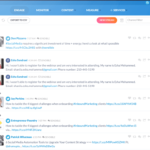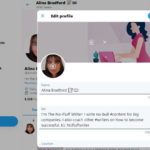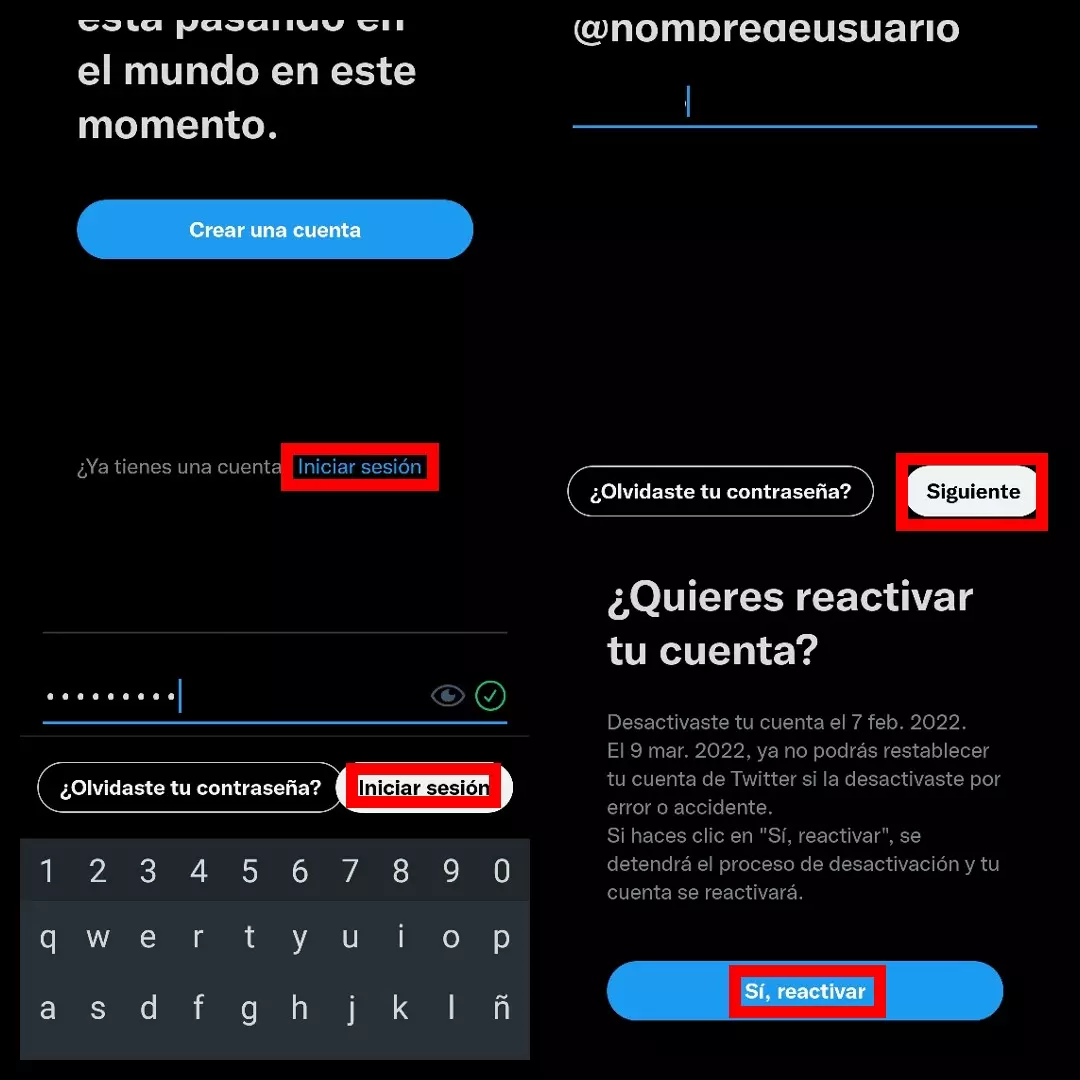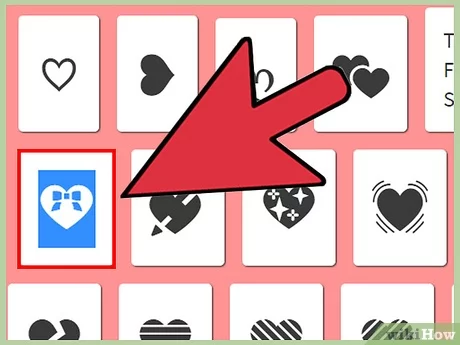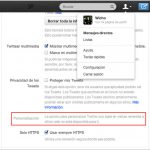Puede que te encuentres queriendo ver tus viejos tweets para ver un chiste que hayas tuiteado en el pasado o para ver si hay algunos que puedas borrar. También puede que quieras ver los viejos tweets de alguien a quien sigues.
Cualquiera que sea la razón, no tienes que desplazarte manualmente a través de tu alimentación o la de alguien más para encontrarlos. Hay múltiples maneras de encontrar viejos tweets. A continuación encontrarás instrucciones sobre cómo encontrar viejos tweets de múltiples maneras. Elige la más fácil o la que mejor funcione para ti.
Usando la Búsqueda Avanzada de Twitter para ver tus viejos tweets
1. Abra un navegador en su computadora. Puedes usar cualquier navegador para hacerlo.
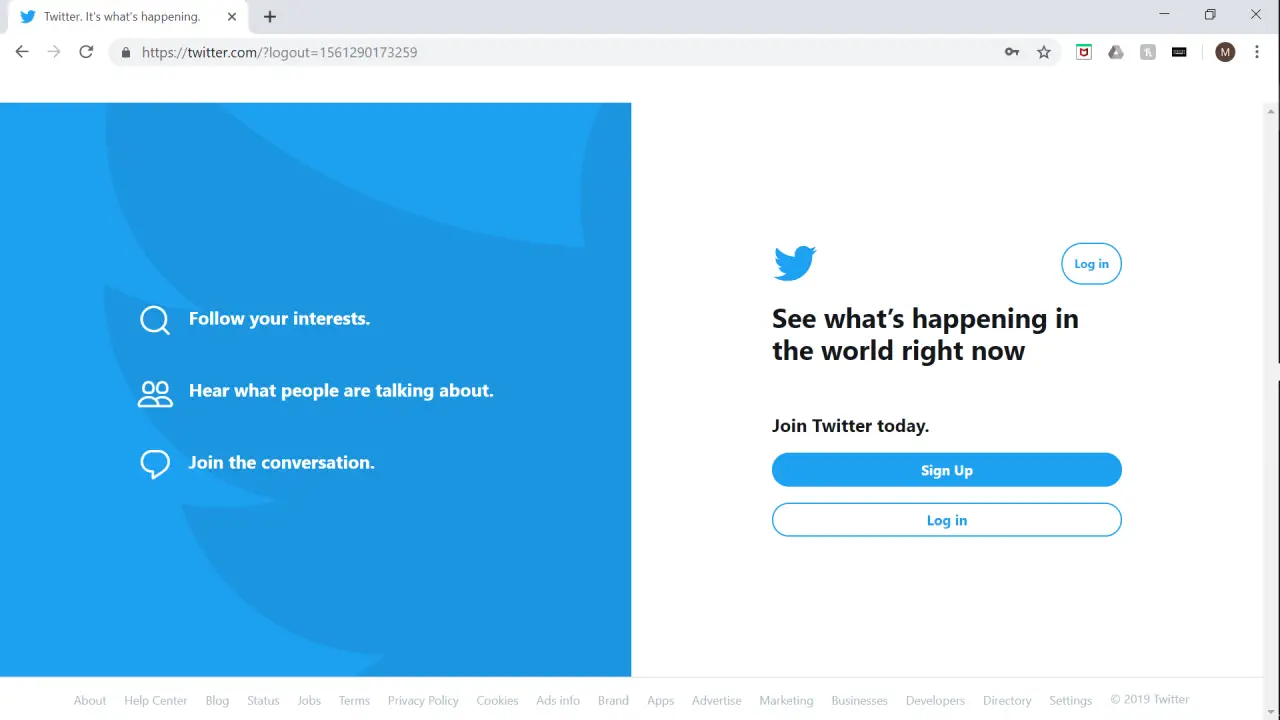
>
2. Ve a Twitter e inicia sesión con tu nombre de usuario y contraseña.
3. Ve a la página de búsqueda avanzada de Twitter, que se encuentra aquí.
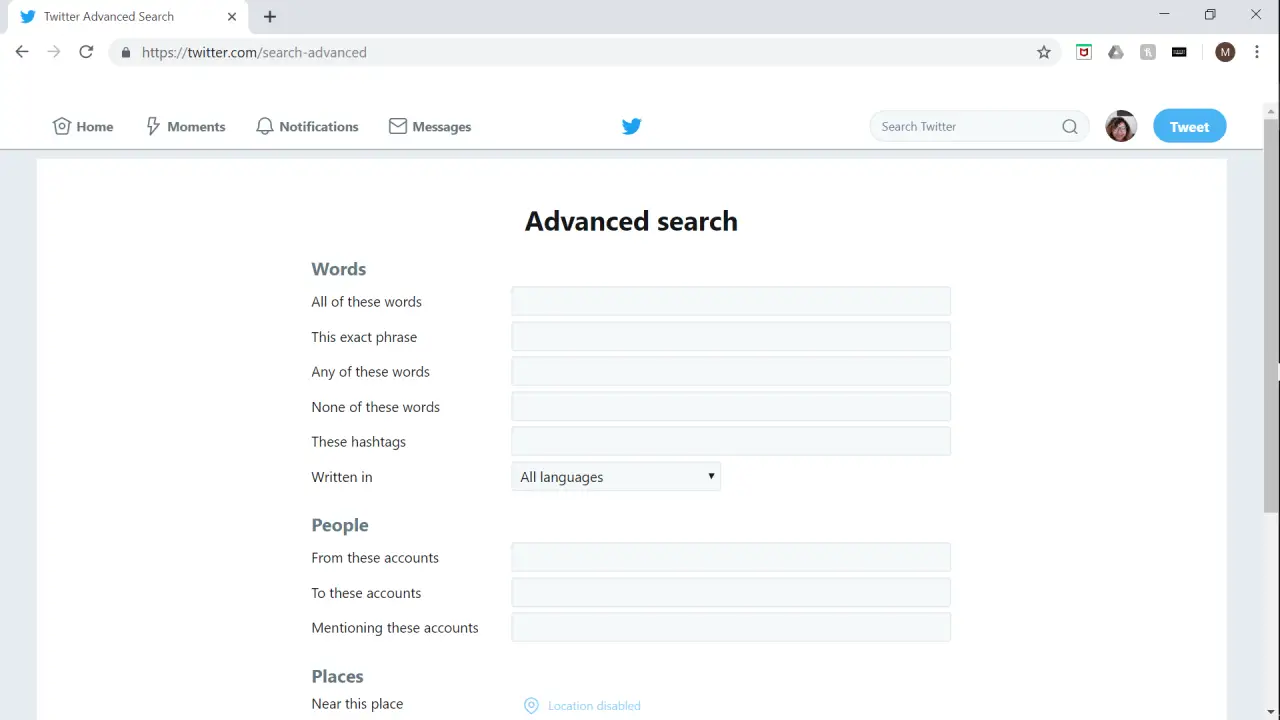
>
4. Hay una sección de Personas en el medio de la página. En Desde estas cuentas, escribe tu nombre de usuario de Twitter en el cuadro.
5. Desplácese hasta el final de la página y busque la sección de Fechas. Aquí puedes escribir las fechas de las que quieres recuperar viejos tweets. Aparecerá un calendario y puedes hacer clic en las fechas en él si no quieres escribirlas en el cuadro.
6. Haz clic en Buscar en la parte inferior izquierda de la página y Twitter debería mostrarte los principales tweets de ese período.
7. Si no estás seguro de cuándo enviaste el tweet, utiliza los cuadros de palabras para escribir las palabras del tweet que recuerdes y pulsa la tecla de búsqueda en la parte inferior izquierda de la pantalla.
Usar la Búsqueda Avanzada de Twitter para ver los viejos tweets de otra persona
1. Abra un navegador en su computadora. Puedes usar cualquier navegador para hacerlo.
2. Ve a Twitter e inicia sesión con tu nombre de usuario y contraseña.
3. Ve a la página de búsqueda avanzada de Twitter, que se encuentra aquí.
4. Hay una sección de Personas en el medio de la página. En Desde estas cuentas, escribe su nombre de usuario de Twitter en el cuadro. Tienes que estar siguiéndolos si tienen una cuenta privada para ver sus antiguos tweets. Si siempre han tenido una cuenta pública, entonces podrás ver sus tweets sin seguirlos.
5. Desplácese hasta el final de la página y busque la sección de Fechas. Aquí puedes escribir las fechas de las que quieres recuperar viejos tweets. Aparecerá un calendario, y puedes hacer clic en las fechas en él si no quieres escribirlas en el cuadro.
6. Haz clic en Buscar en la parte inferior izquierda de la página y Twitter debería mostrarte los principales tweets de ese período.
7. Si no estás seguro de cuándo enviaron el tweet y estás buscando un tweet específico suyo, utiliza los cuadros de palabras para escribir las palabras del tweet que recuerdes y pulsa la tecla de búsqueda en la parte inferior izquierda de la pantalla.
Encontrar viejos tweets usando operadores de búsqueda
1. Abra un navegador en su computadora. Puedes usar cualquier navegador para hacerlo.
2. Ve a Twitter e inicia sesión con tu nombre de usuario y contraseña.
3. La barra de búsqueda se encuentra en la parte superior de la pantalla a la derecha.
Aquí hay una rápida explicación de los operadores de búsqueda:
De:nombredeusuario = tweets enviados por @nombredeusuario
Ya que:yyyy-mm-dd serán los tweets enviados desde la fecha escrita. Un ejemplo de la fecha es 2016-07-04 que sería el 4 de julio de 2016.
Hasta:yyyy-mm-dd será la parte final del marco de tiempo del que quieres que se recuperen los tweets. La fecha tiene la misma forma que la de la categoría «desde».
1. Necesitará combinar todos estos operadores de búsqueda. En la barra de búsqueda, escribe desde:nombredeusuario desde:yyyy-mm-dd hasta:yyyy-mm-dd para recuperar viejos tweets. Asegúrate de que el espaciado es correcto cuando lo escribas en la barra de búsqueda.
2. Abra un navegador en su computadora. Puedes usar cualquier navegador para hacerlo.
3. Ve a Twitter e inicia sesión con tu nombre de usuario y contraseña.
4. Presiona Buscar y aparecerán viejos tweets.
Pedir a Twitter un archivo de tus viejos tweets
Solicitar un archivo sólo se puede hacer para tus tweets. Es una buena manera de ver los viejos tweets sin usar operadores de búsqueda o navegar por la página de configuración avanzada para buscar.
Twitter te enviará un archivo completo que podrás consultar de cada tweet que hayas enviado. Asegúrate de que tu dirección de correo electrónico esté actualizada antes de hacer esto. Puede tardar horas o días dependiendo de cuántos tweets tengas. Se le enviará un archivo .zip con todos sus tweets.
1. Abra un navegador en su computadora. Puedes usar cualquier navegador para hacerlo.
2. Ve a Twitter e inicia sesión con tu nombre de usuario y contraseña.
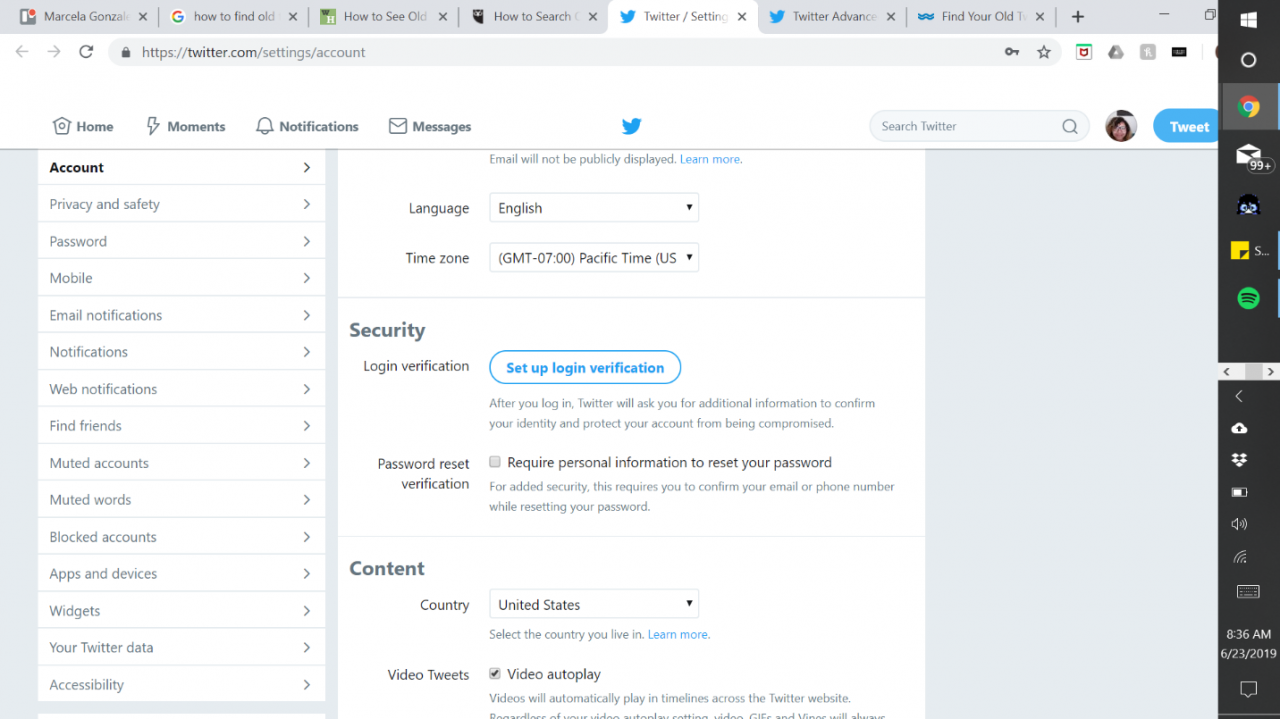
>
3. Ve a este enlace para ir a la página de configuración de tu cuenta.
4. Hacia la parte inferior de la página, verá un botón azul que dice «Solicite su archivo». Presione el botón y la solicitud será enviada. Se le enviará un enlace por correo electrónico cuando su archivo esté listo para ser descargado.
Para abrir el archivo que te enviaron, haz doble clic en el archivo index.html para ver el archivo en tu navegador. También puedes abrir el archivo tweets.csv en un programa de hoja de cálculo de tu elección.
Usa todos mis tweets para verlos instantáneamente
1. Abra un navegador en su computadora. Puedes usar cualquier navegador para hacerlo.
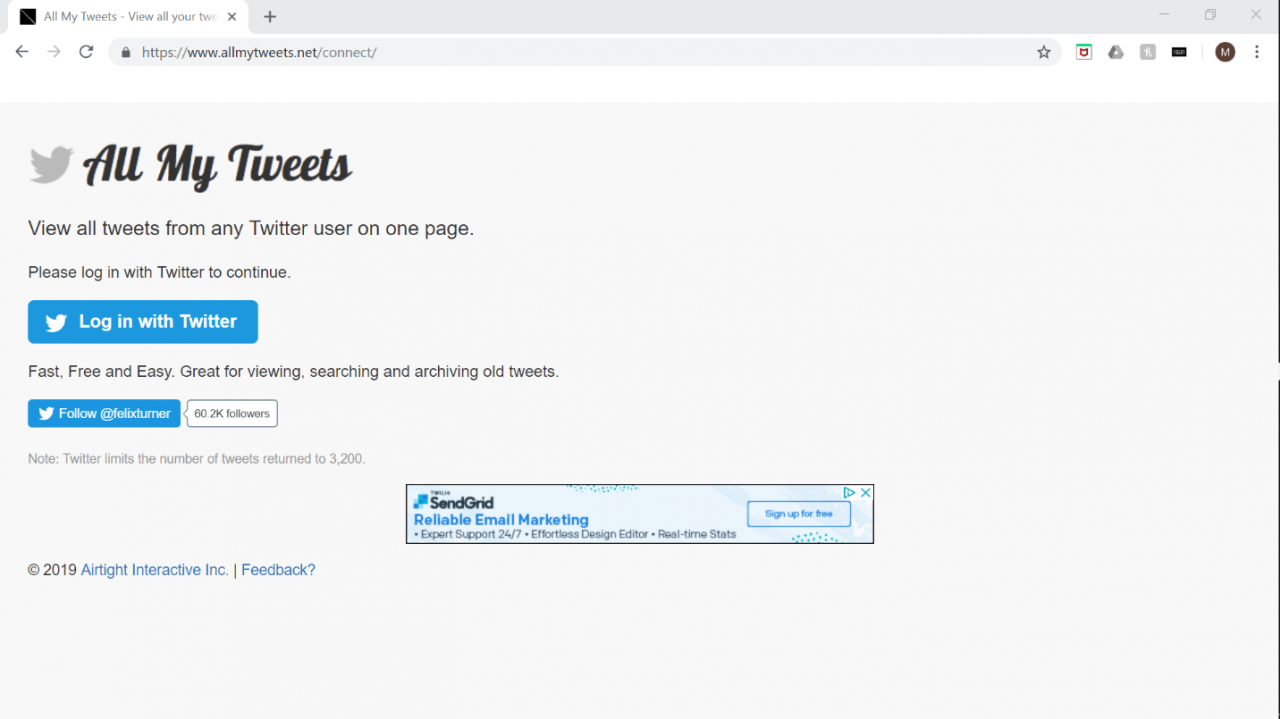
>
2. Ve a todos mis tweets aquí.
3. Entra en Twitter con tu nombre de usuario y contraseña.
4. Introduce el nombre de usuario de los tweets que quieres ver.
5. Cargar los tweets puede llevar unos minutos si hay unos pocos miles de tweets y más tiempo si hay más.
6. Usa las casillas de verificación para ocultar los retweets y las respuestas si quieres.